如何查看电脑内存 怎么查看电脑内存大小
最近有不少小伙伴向小编提出问题,问小编怎么查看自己电脑的内存大小,内存决定了程序可同时运行的数量,所以十分的重要,为了让大家可以查看到自己的电脑内存大小,小编在下文中带来了两种方法,同时还有mac系统查看的方法,大家赶紧来看看吧。

如何查看电脑内存?
方法一、
1.首先我们按下“win+i”键打开设置,并选择“系统”;

2.然后将右侧的菜单拉到底部,选择“关于”;

3.在这里我们就可以查看到运行内存大小了。

方法二、
1.我们按下“ctrl+shift+esc”键打开任务管理器,然后选择“性能”;

2.在这里我们就可以看到运行内存的总量以及占用情况了。

mac系统:
1.首先点击桌面左上角的苹果图标;
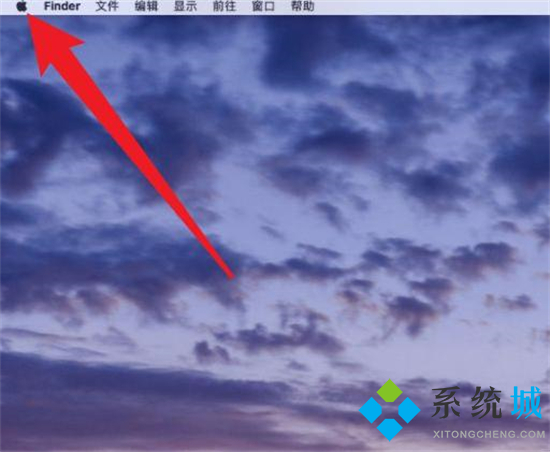
2.然后在弹出来的窗口中点击关于本机选项;
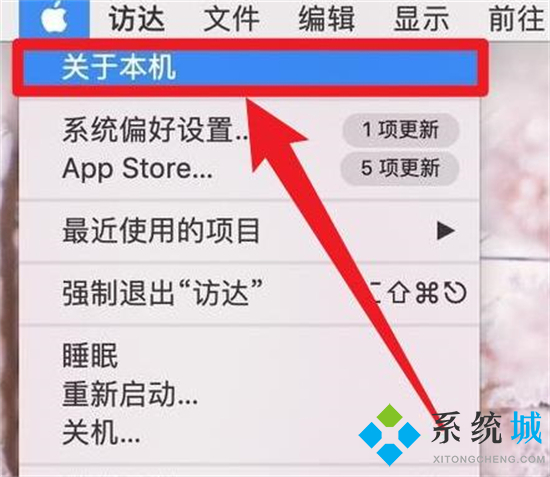
3.然后就可以直接看到内存的信息了,如图所示。
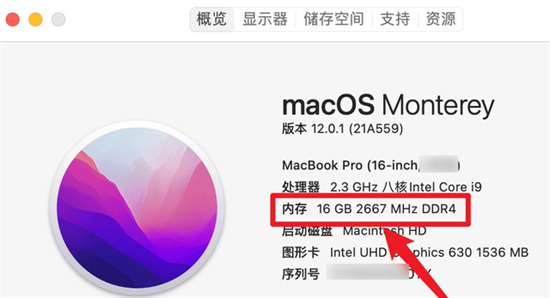
以上就是小编为大家带来的怎么查看电脑内存的方法了,希望能帮助到大家。
我告诉你msdn版权声明:以上内容作者已申请原创保护,未经允许不得转载,侵权必究!授权事宜、对本内容有异议或投诉,敬请联系网站管理员,我们将尽快回复您,谢谢合作!










